Cómo escribir nombres de archivo para SEO con un click
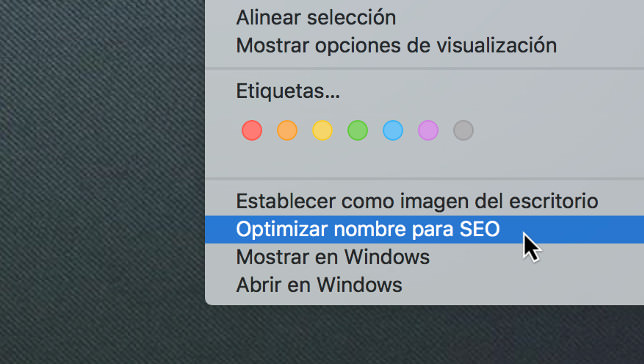
Hay veces que en SEO tenemos que trabajar con archivos desde un servidor FTP o una carpeta para optimizarlos y luego subirlos. Hoy te vamos a mostrar un SEO Hack para poder optimizar filenames de forma masiva. Si bien cada SEO tiene su propia forma de hacer las cosas, nadie puede negar los rudimentos de la optimización llegado el momento de renombrar archivos. De todos modos, los repasamos bien rápido.
Así se optimiza un nombre de archivo para SEO:
- Pasar todos los caracteres a minúsculas
- Reemplazar espacios por guiones medios
- Reemplazar guiones inferiores por guiones medios
- Reemplazar caracteres con tilde por su equivalente sin tilde
Ahora, si tenés que hacer esto para gran cantidad de archivos puede que te consuma bastante tiempo. Es por esto que te presentamos una (de varias) formas de optimizar el proceso de optimización de nombres de archivos para SEO. Este tip funciona si usás MAC.
Cómo crear un proceso de optimización de nombre de archivos con Automator:
- Abrir el automator
- Crear un nuevo archivo
- Que sea un Servicio
- Seleccionar: El servicio recibe la selección de «archivos o carpetas» en «Finder»
- Agregar la acción «Renombrar elementos del Finder» (podés buscar esto en el buscador)
- Dentro de la acción agregada, seleccionar «Cambiar mayúsculas/minúsculas»
- Seleccionar «Nombre completo» a «minúsculas»
- Agregar una nueva acción «Renombrar elementos del Finder»
- Dentro de la acción agregada, seleccionar «Reemplazar texto»
- Buscar un espacio (» » pero sin las comillas») en «nombre completo»
- Reemplazar por «-» (pero sin comillas)
- Repetir pasos 7-10 para cada caracter especial por su equivalente no especial (á – a, é – e, ñ – n, etc.)
- Guardar el proceso
¡Y listo! El proceso para cambiar nombres de archivo en masa a un nombre amigable para SEO ya está listo. Algo que tal vez te hayas percatado es que el servicio que acabamos de crear se puede acceder desde un menú contextual.
Cómo optimizar el nombre de un archivo para SEO a través de un menú contextual
- Abrir el Finder
- Seleccionar el archivo cuyo nombre se desee optimizar
- Click con el botón secundario
- Dentro del menú contextual, seleccionar «Servicios»
- Seleccionar el servicio que hayas creado
Se debería haber optimizado el nombre de tu(s) archivo(s) a una versión un poco más optimizada para SEO. Esperamos que este pequeño SEO hack te ayude a ahorrar tiempo en tus tareas de optimización.


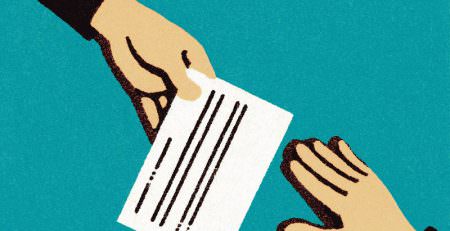
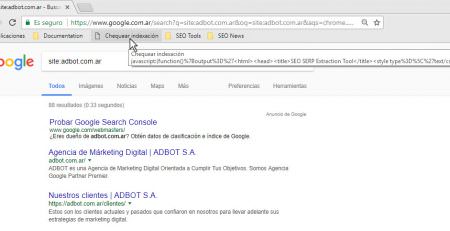


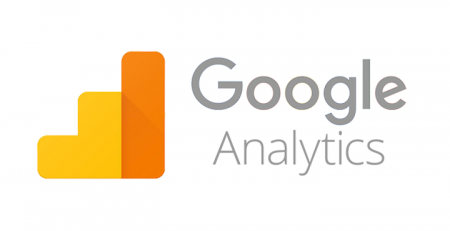
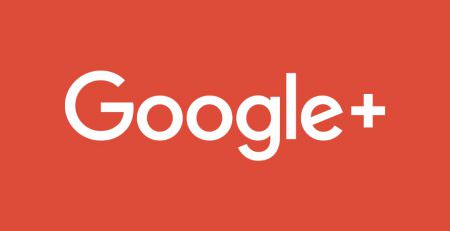

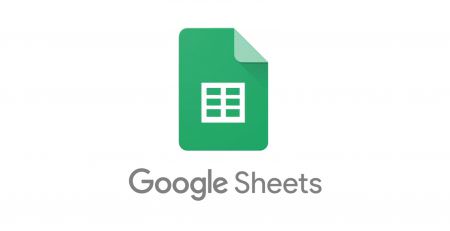

Deja una respuesta